En este ejercicio, modificará una lista de piezas para asignar los códigos de elemento de coste a las piezas de red de tuberías al crearlas. También aprenderá a asignar códigos de elementos de coste existentes a piezas de red de tuberías existentes.
Este ejercicio es la continuación de Ejercicio 2: asignación de códigos de elementos de coste a objetos de AutoCAD.
Especificar la configuración de comando de cubicación:
- Abra Quantities-3.dwg, que se encuentra en la carpeta de dibujos de los aprendizajes.
Este dibujo contiene un emplazamiento comercial, que se compone de una huella del edificio, un aparcamiento y carreteras de acceso. El emplazamiento también contiene una red de alcantarillado para aguas pluviales que tiene tuberías y varios tipos de estructuras.
- Haga clic en la ficha

 Buscar.
Buscar.
- En la vista Administrador de cubicación, haga clic en
 .
.
- En el cuadro de diálogo Configuración del comando de cubicación, bajo Opciones de cálculo de cubicación, especifique los parámetros siguientes:
- Tipo de cálculo: 3D
- Tipo de longitud de tubería: A bordes interiores
Estos parámetros especifican que se informará de las longitudes de tubería, mediante la distancia de un extremo a otro, del borde interior de cada estructura.
- Haga clic en Aceptar.
Añadir códigos de elemento de coste a una red de tuberías
- En el dibujo, seleccione una pieza de la red de tuberías. Haga clic en la ficha

 Buscar.
Buscar.
- En el cuadro de diálogo Propiedades de la red de tuberías, en la ficha Configuración de composición, en Lista de piezas de la red, haga clic en
 Editar selección actual.
Editar selección actual.
- En el cuadro de diálogo Lista de piezas de la red, en la ficha Tuberías, amplíe la categoría Storm Sewer
 Tubería de hormigón.
Tubería de hormigón.
- En la fila 18 inch RCP, haga clic en
 .
.
- En el cuadro de diálogo Lista de elementos de coste, amplíe la categoría
 Favoritos.
Favoritos.
- En la categoría
 Favoritos, seleccione ID de elemento de coste 60201-0600.
Favoritos, seleccione ID de elemento de coste 60201-0600.
- Haga clic en Aceptar.
- Haga clic en la ficha Estructuras.
- Repita los pasos del 4 al 7 para asignar los elementos de coste a las estructuras siguientes:
Estructura ID de elemento de coste 51 x 6 x 51 inch Concrete Rectangular Headwall Mat_CONC 60103-0100 Eccentric Structure 48 dia 24 frame 24 cone 5 wall 6 floor Mat_CONC 60403-1100 60409-0500 - Haga clic en Aceptar tres veces.
Añadir piezas con elementos de coste a la red de tuberías
- En el dibujo, seleccione una tubería. Haga clic en la ficha

 Buscar.
Buscar.
- En la barra de herramientas Herramientas de composición de red, especifique los siguientes parámetros:
- Estructura: Eccentric Structure 48 dia 24 frame 24 cone 5 wall 6 floor Mat_CONC
- Tubería: 18 inch RCP
 Tuberías y estructuras: activada
Tuberías y estructuras: activada
- En el dibujo, haga clic en dos puntos.
Esta acción crea dos estructuras que están conectadas por una tubería.
- Pulse Intro.
- Desplace el cursor sobre una de las nuevas estructuras.
En la información de herramientas se muestran el ID y la descripción de cada elemento de coste asignado a esa estructura.
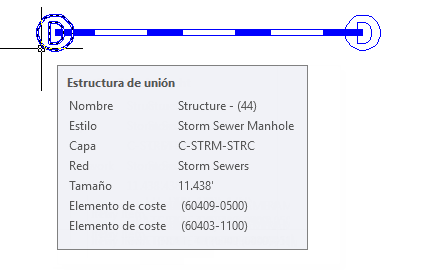
Asignar elementos de coste a piezas de la red de tuberías existentes
- En el dibujo, seleccione uno de los sumideros de la carretera.
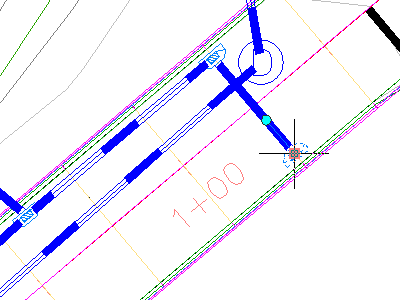
- Haga clic con el botón derecho del ratón. Haga clic en Seleccionar similares.
- En la vista Administrador de cubicación, haga clic en
 .
.
- En la categoría
 Favoritos, seleccione los ID de elemento de coste 60403-1100 y 60409-0500.
Favoritos, seleccione los ID de elemento de coste 60403-1100 y 60409-0500.
- Pulse Intro.
- Desplace el cursor sobre uno de los sumideros.
En la información de herramientas se muestran el ID y la descripción de los elementos de coste asignados al sumidero.
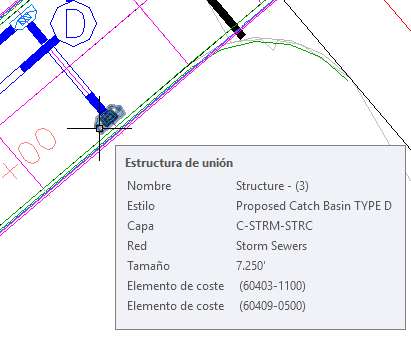
Profundización: repita este procedimiento en las otras estructuras en la red, asignando códigos de elemento de coste adecuados para las embocaduras, las bocas de inspección y los sumideros del cuadrado.
Para proseguir en este aprendizaje, vaya a Ejercicio 4: asignación de códigos de elementos de coste a obras lineales.